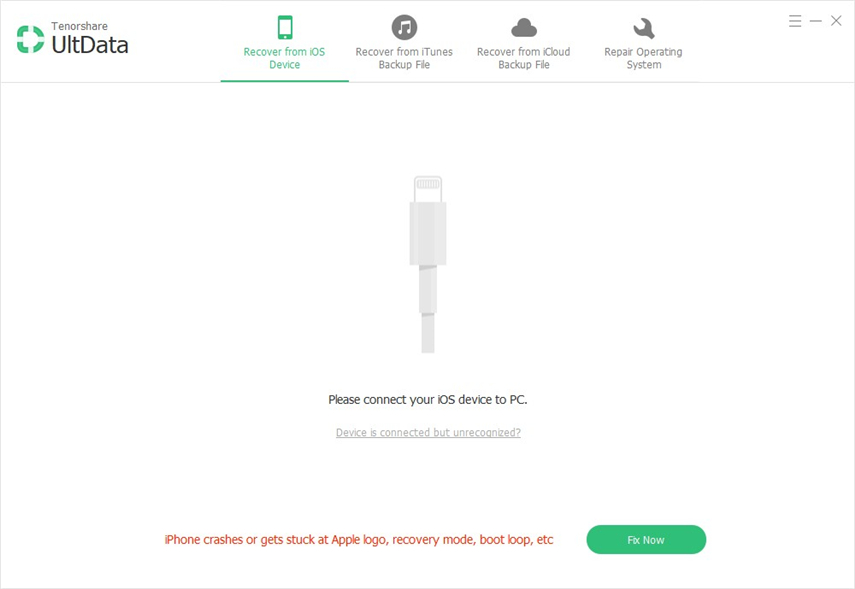En detaljert veiledning om hvordan du gjenoppretter slettet, mistet iTunes Backup File
iTunes-sikkerhetskopi er virkelig en livredder når den er nyttigdata, som bilder, kontakter på iOS-enhet, går tapt. Men problemet er, iTunes-sikkerhetskopi kan også mangle. Noen ganger sletter vi iTunes-sikkerhetskopi med vilje for å spare harddiskplass, men finner senere noen viktige filer i den slettede sikkerhetskopien sårt behov. Eller du mistet iTunes-sikkerhetskopien din bare ved en tilfeldighet.
Heldigvis sletter ikke operativsystemet eksakte filer, men sletter filreferansene. Med viss iPhone-programvare for gjenoppretting av data, kan du raskt og enkelt gjenopprette slettede iTunes-sikkerhetskopidata.
Detaljerte trinn for hvordan du gjenoppretter slettet / mistet iTunes-sikkerhetskopifil
Først av alt, last ned og installer TenorshareiPhone Data Recovery til din PC (Windows 10 / 8.1 / 8 / 7XP / Vista). Mac-brukere går til iPhone Data Recovery for Mac (Mac OS X 10.11 EI Capitan, 10.10 Yosemite, 10.9 Mavericks, 10.8, 10.7, 10.6, 10.5). Gjør så som følgende hente tapte / slettede iTunes-sikkerhetskopifiler.
- Trinn 1: Start programmet, og velg "Gjenopprett data fra iTunes Backup". Da vil programmet vise alle iTunes-sikkerhetskopier som ikke har blitt slettet. Klikk på "Gå få slettet iTunes-sikkerhetskopi".

- Trinn 2: Klikk på "Start skanning" for å skanne harddiskene. Vanligvis er Disk C vårt første valg, siden iTunes-sikkerhetskopifilen er lagret på Disk C som standard.
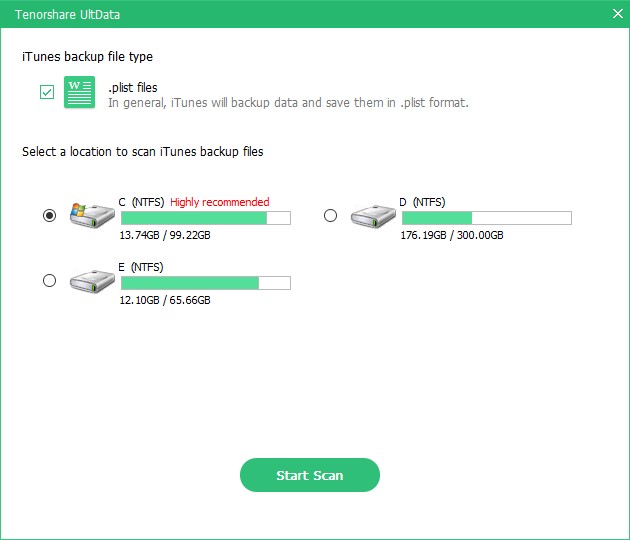
- Trinn 3: Velg sikkerhetskopifilen du vil gjenopprette, og velg "Gjenopprett".

Når du er ferdig med de tre trinnene, vil den gjenopprettede sikkerhetskopifilen være på listen over sikkerhetskopifiler. Du kan gjerne bruke den til å få tilbake bilder, meldinger, kontakter til din iPhone.
Bonus: Hvordan sikkerhetskopiere du 100% av iPhone, iPad, iPod på iTunes 100?
iTunes-sikkerhetskopidokumenter er det beste valget fordeg hvis du ofte bruker datamaskinen som er vert for iTunes-sikkerhetskopien din, eller hvis du ikke har en iCloud-konto, eller hvis du ikke vil bruke iCloud helt siden Leaking Nude Celebrity Photos-hendelsen.
Og for å sikre at iTunes-sikkerhetskopien din blir 100%trygt, anbefaler vi at du beskytter iTunes-sikkerhetskopien din med en passordkode ved å velge "Krypter iPhone-sikkerhetskopi" i kategorien Sammendrag. Når sikkerhetskopien er kryptert, må du oppgi passordet når du vil gjenopprette fra sikkerhetskopien.
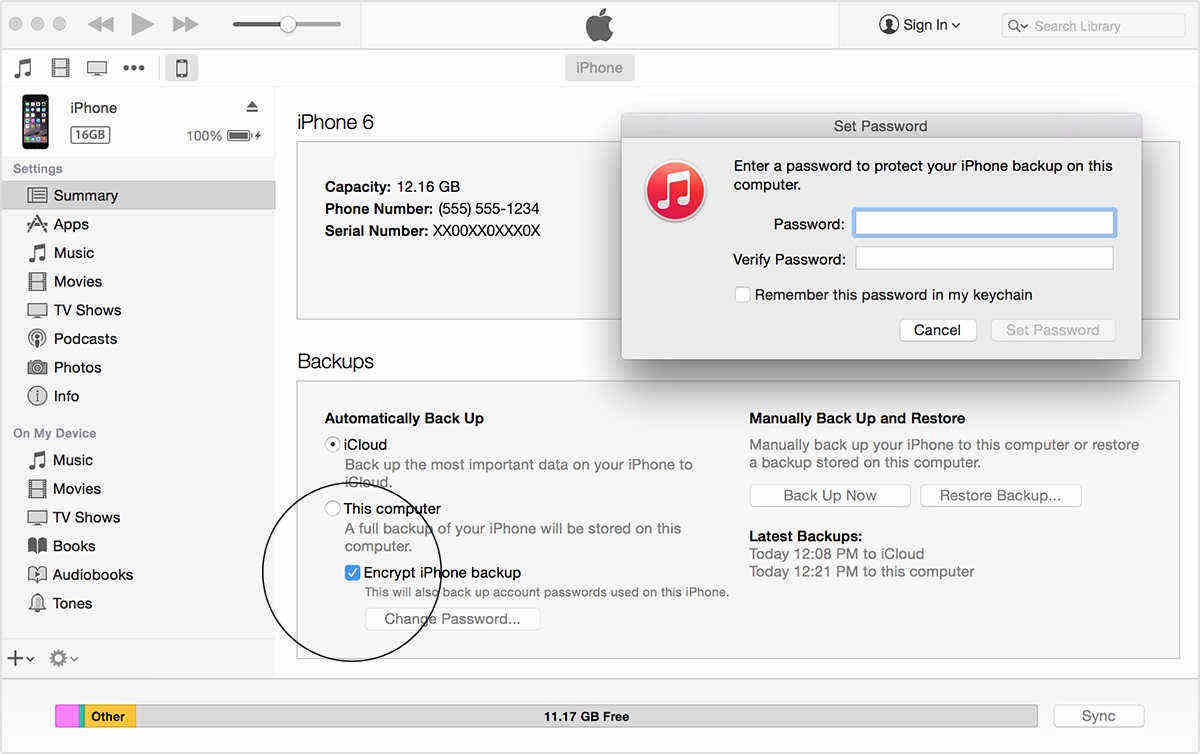
Glem passordet, kan du lese videre for å lære hvordan du gjenoppretter eller fjerner iTunes Backup Password.